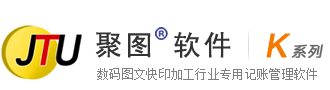服务器电脑(即主机电脑)的安装共分为2步。SQL数据库的安装和软件客户端的安装。以下是详细的安装步骤:
第一步:安装SQL
1、双击或右击打开“AUTORUN.EXE”,进入安装界面。如下图所示: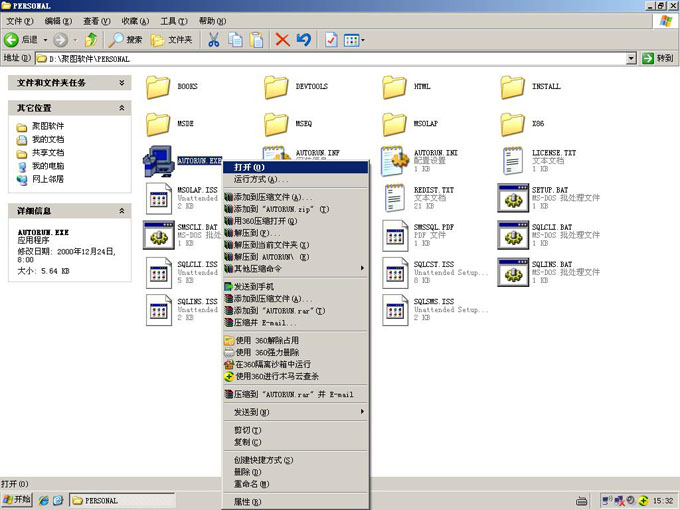
2、单击“安装 SQL Server 2000 组件”,如下图:
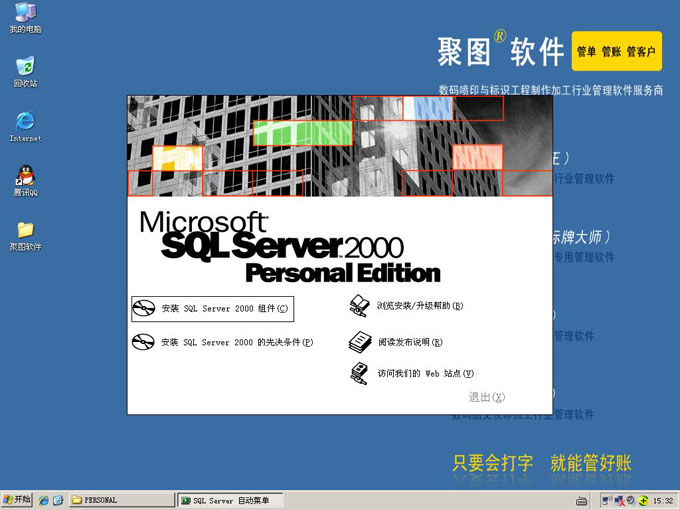
3、选择“安装数据库服务器”,进入安装向导,如下图:
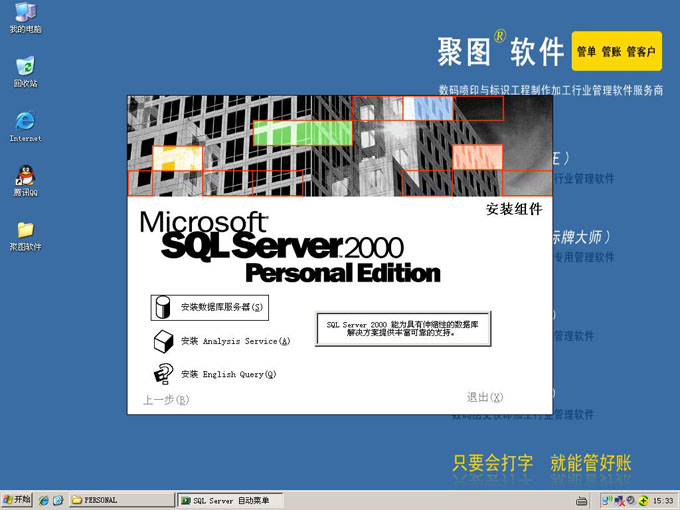
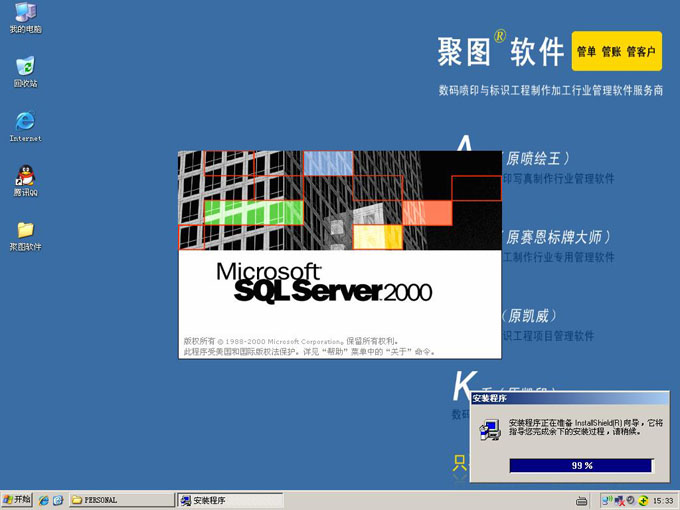
4、直接选择“下一步”,进入下面的安装:
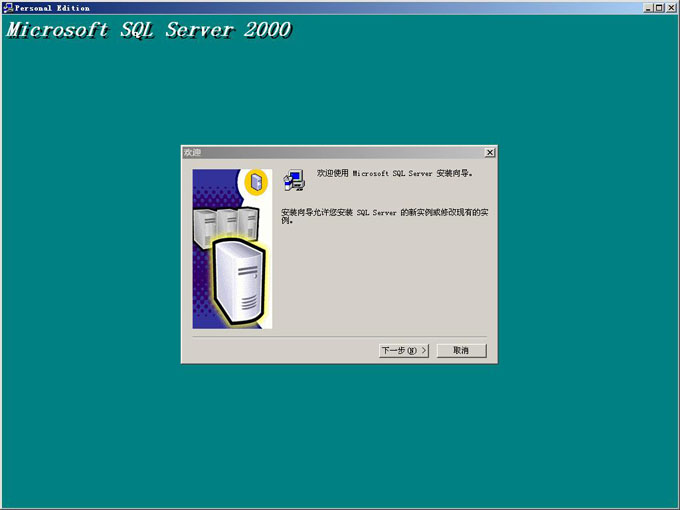
5、选择“本地计算机”,并单击“下一步”;
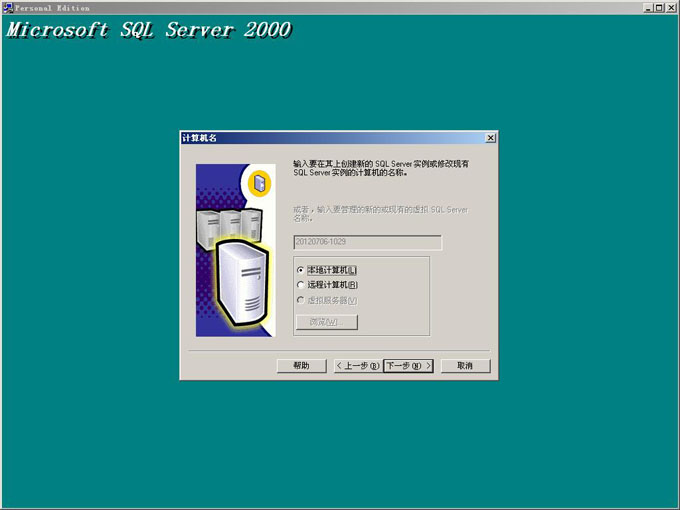
6、选择“创建新的 SQL Server 实例,或安装客户端工具”,并点击“下一步”:
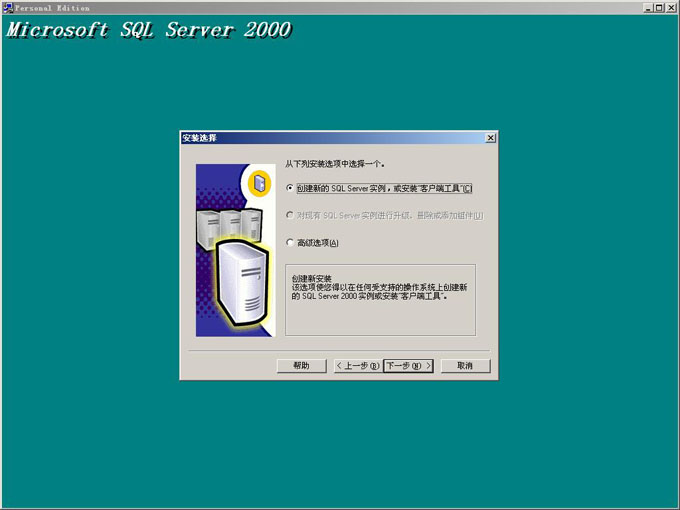
7、输入姓名和公司信息。亦可按其默认的,不改任何东西,直接选择“下一步”,如下图所示:
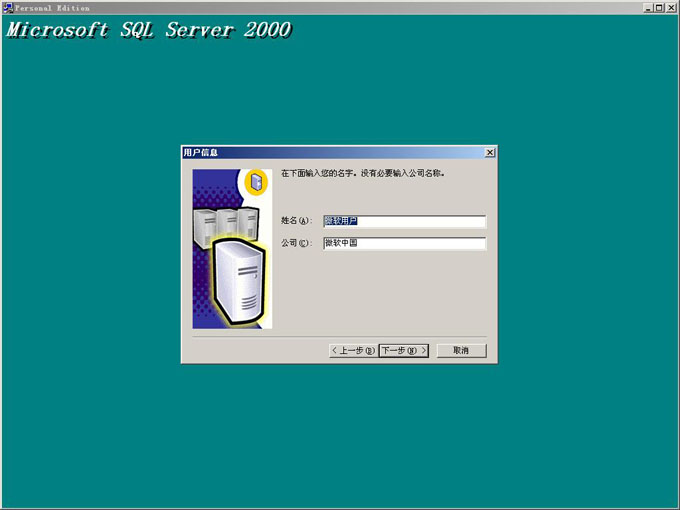
8、软件许可证协议界面中,直接选择“是”,如下图:
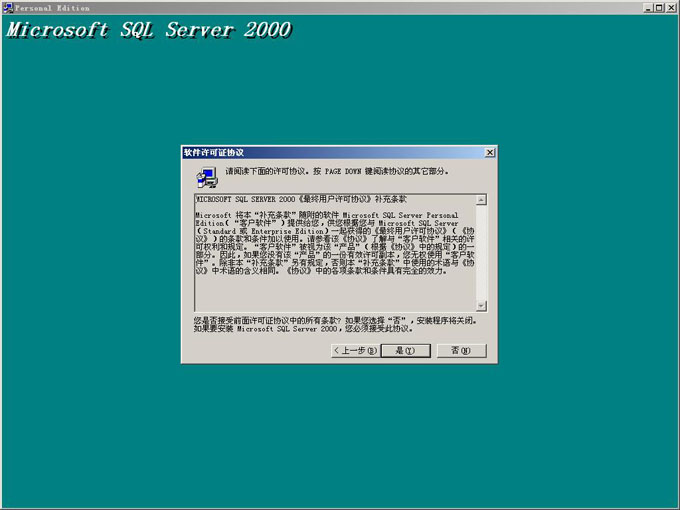
9、选择“服务器和客户端工具”,并选择“下一步”:
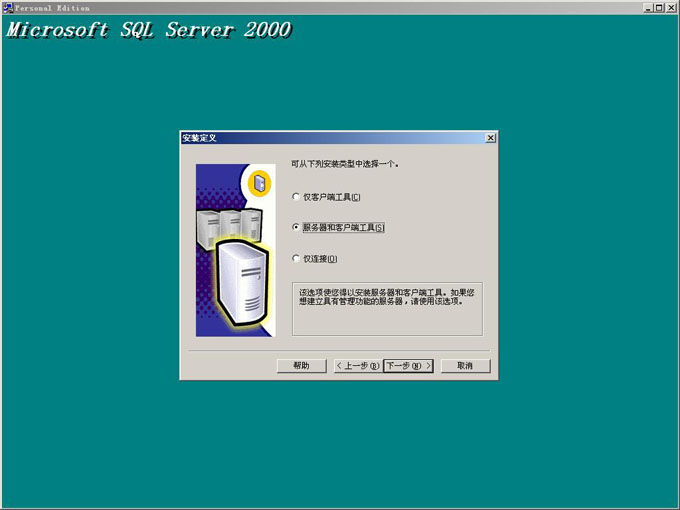
10、直接选择“下一步”:
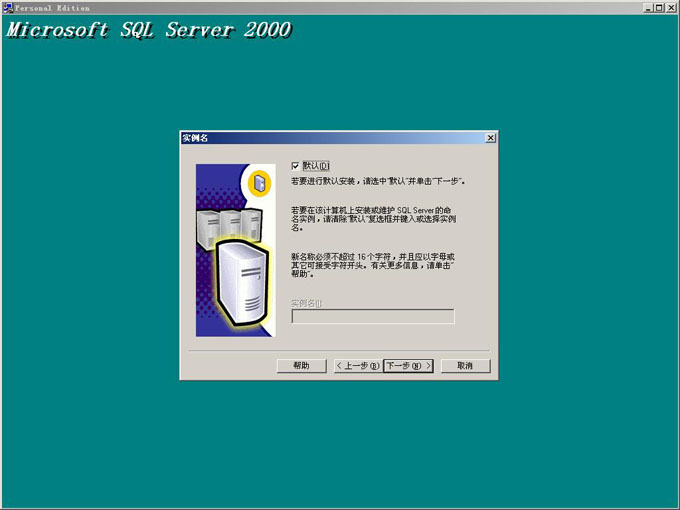
11、安装类型界面,直接点击“下一步”按钮:
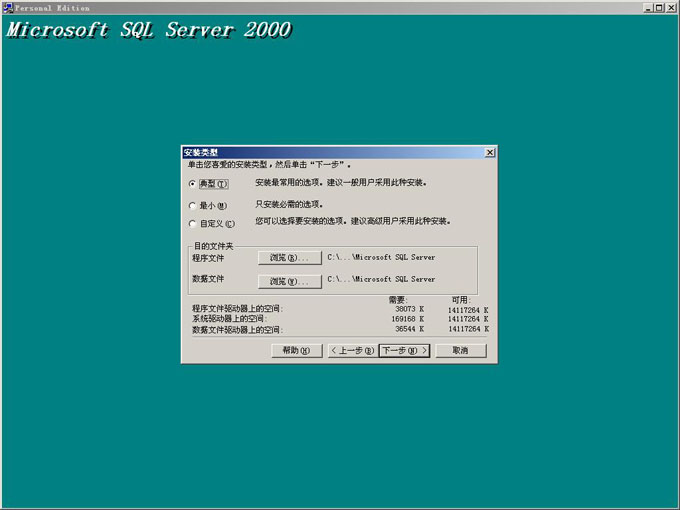
12、服务设置中,选择“使用本地系统账户”后,单击“下一步”按钮:

13、选择“混合模式(Windows 身份验证和 SQL Server 身份验证)”,并勾选“空密码(不推荐)”:
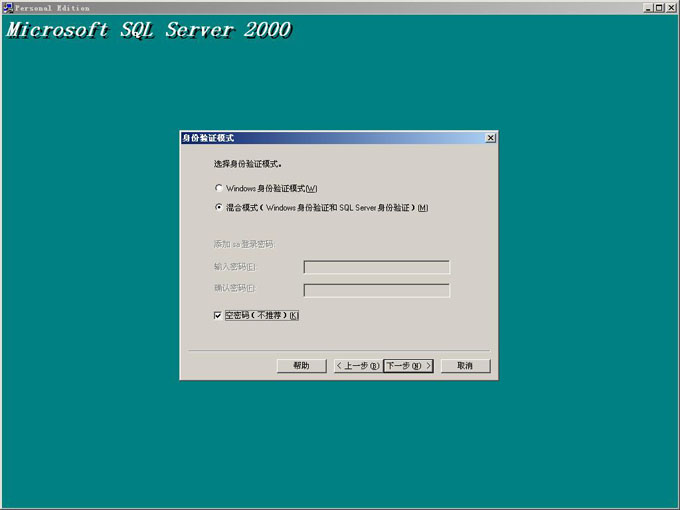
14、直接选择“下一步”,系统将自动完成安装。若弹出2个错误提示框,直接选择“确定”即可。
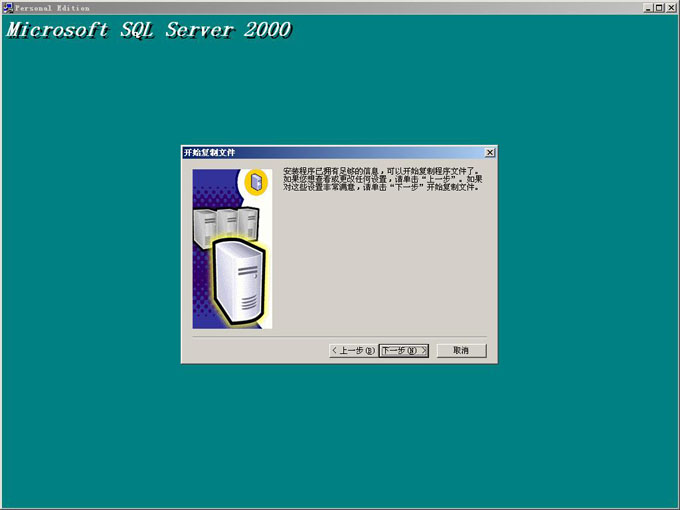
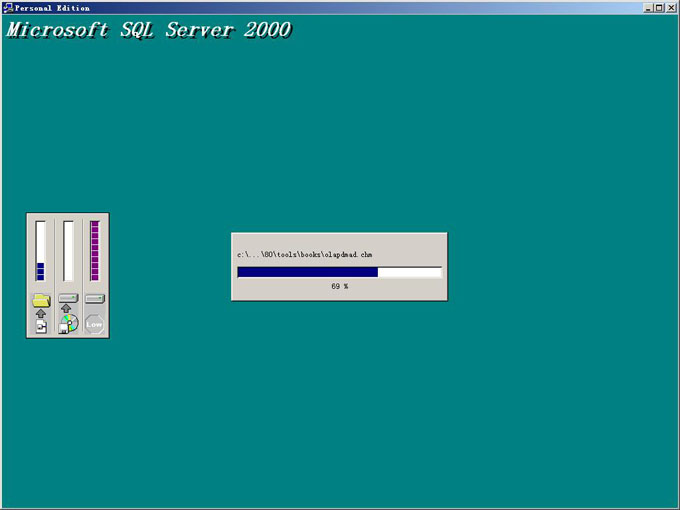
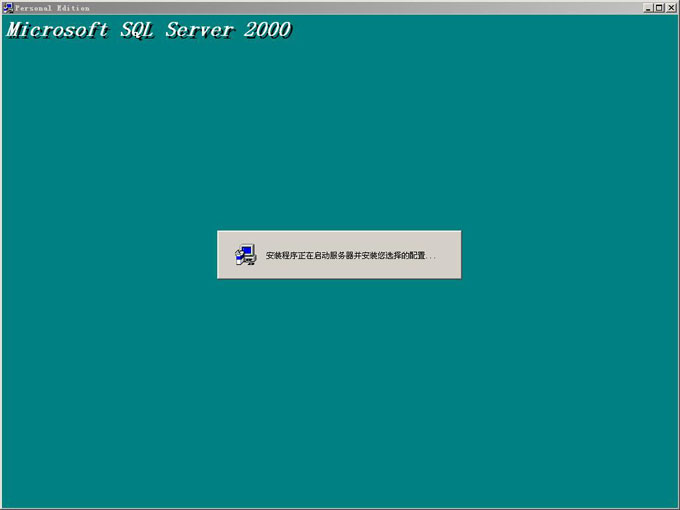
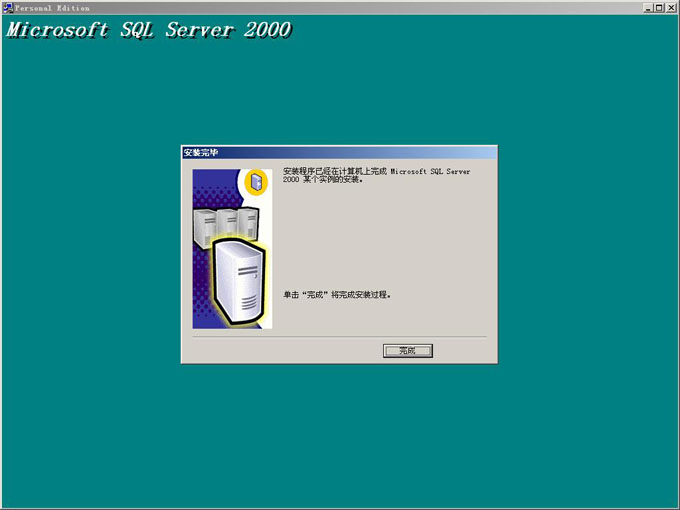
15、至此,SQL已成功安装,接下来是附加数据库。如下图所示:
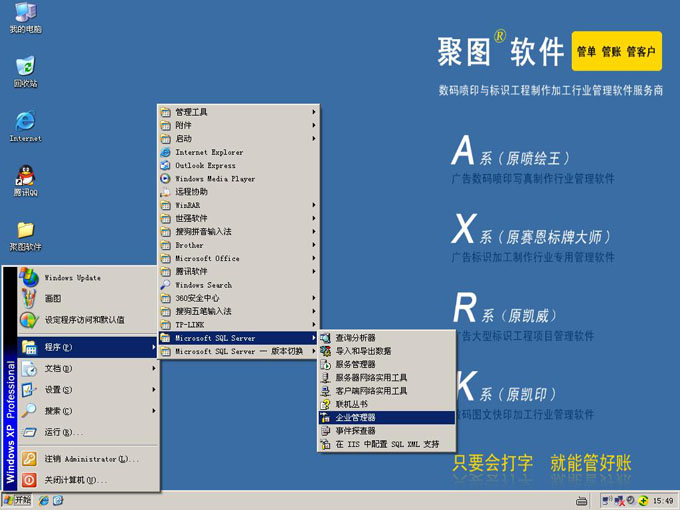
16、依次点开Microsoft SQL Servers 前面的“+”后,右击“(LOCAL)(Windows NT)”,选择“启动”,如下图:

17、右击“数据库”,选择“所有任务 → 附加数据库”,如下图所示:
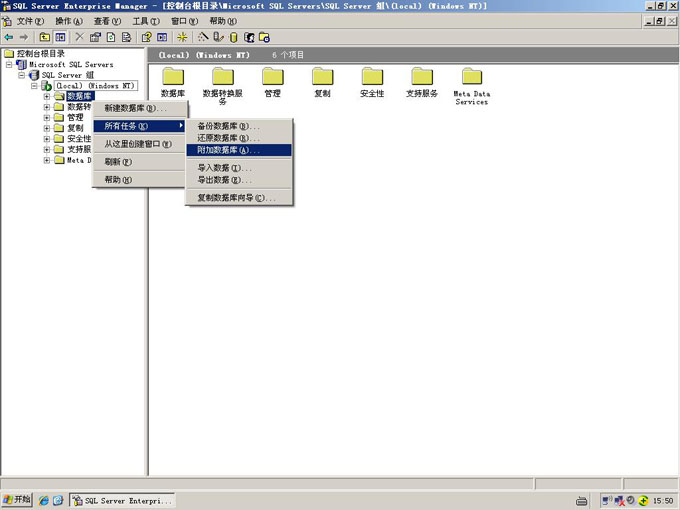
18、弹出的附加数据库界面,单击如下图所示的按钮,选择数据库文件(在名为“服务器”的文件夹中):
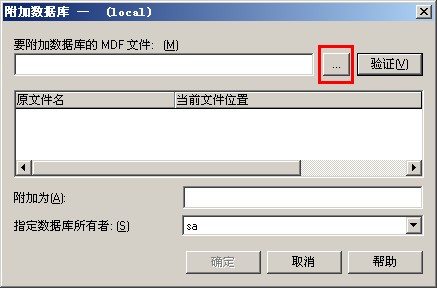

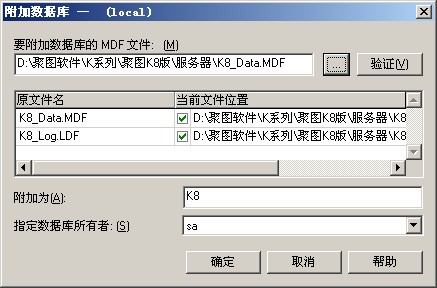
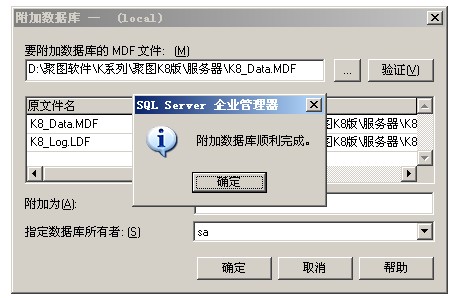
SQL数据库已全部安装完毕。以下是软件客户端的安装详情
第二步:安装客户端 安装方法比较简单,基本都是选择“下一步”,直至完成。如下图所示:






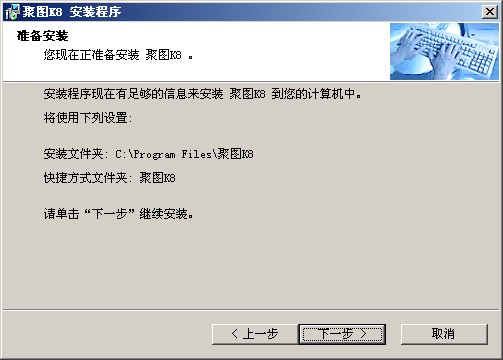
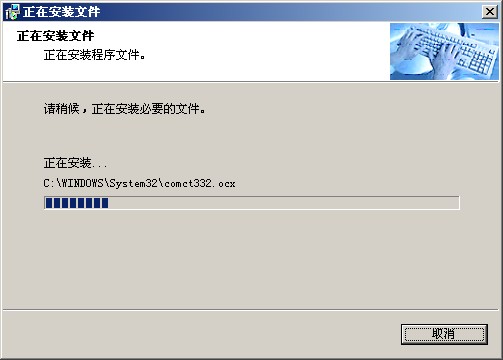
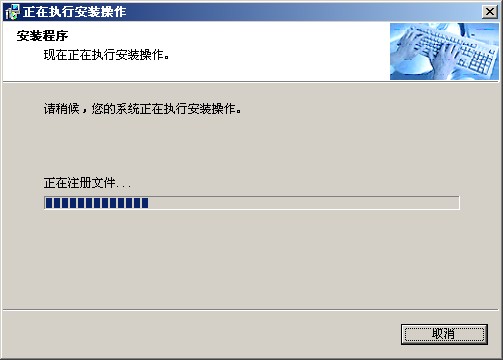
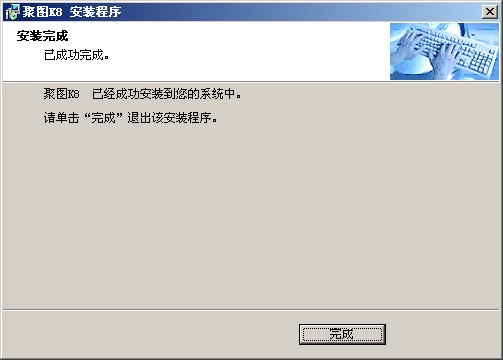
单击“完成”按钮,软件已成功安装。可通过桌面上的快捷方式登录软件